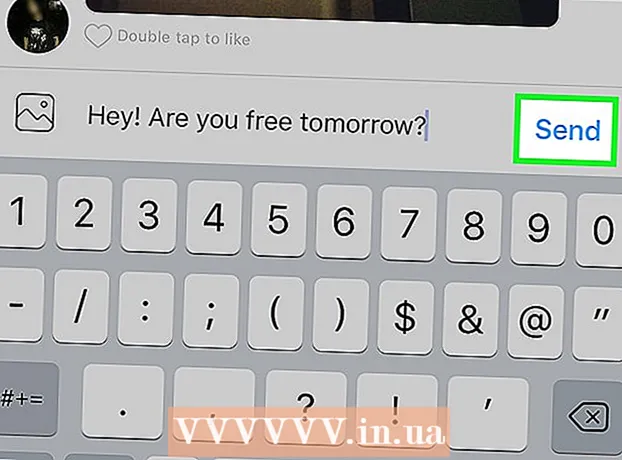نویسنده:
Janice Evans
تاریخ ایجاد:
4 جولای 2021
تاریخ به روزرسانی:
1 جولای 2024
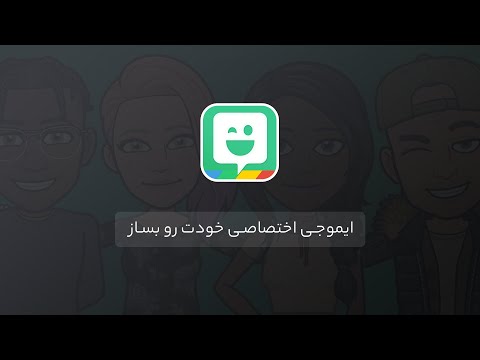
محتوا
نحوه استفاده از Bitmoji برای ایجاد آواتارهای کارتونی که به شما و دوست شما نشان می دهد را بیاموزید. از آوریل 2018 ، Bitmoji با آواتار دوستان (به نام Friendmoji) فقط در Snapchat در دسترس است. برای دسترسی به Friendmoji ، دوست شما باید یک حساب Bitmoji داشته باشد که به Snapchat پیوند دارد.
مراحل
روش 1 از 2: استفاده از یک عکس فوری
 1 Bitmoji را نصب و پیکربندی کنید. قبل از اینکه بتوانید Friendmoji در Snapchat ایجاد کنید ، باید برنامه Bitmoji را نصب کنید ، یک حساب ایجاد کنید ، نماد خود را تنظیم کرده و آن را به Snapchat پیوند دهید.
1 Bitmoji را نصب و پیکربندی کنید. قبل از اینکه بتوانید Friendmoji در Snapchat ایجاد کنید ، باید برنامه Bitmoji را نصب کنید ، یک حساب ایجاد کنید ، نماد خود را تنظیم کرده و آن را به Snapchat پیوند دهید. - این کار را می توان در iPhone و Android انجام داد.
 2 اجرا کن
2 اجرا کن  اسنپ چت روی نماد برنامه با شبح سفید در زمینه زرد ضربه بزنید. اگر به صورت خودکار وارد حساب خود شوید ، خود را روی صفحه دوربین خواهید دید.
اسنپ چت روی نماد برنامه با شبح سفید در زمینه زرد ضربه بزنید. اگر به صورت خودکار وارد حساب خود شوید ، خود را روی صفحه دوربین خواهید دید. - در غیر این صورت ، روی ورود ضربه بزنید ، آدرس ایمیل (یا نام کاربری) و گذرواژه خود را وارد کنید و سپس دوباره روی ورود ضربه بزنید.
 3 به صفحه Friends بروید. روی نماد حباب نوشتار در گوشه سمت چپ پایین صفحه ضربه بزنید یا به سادگی صفحه نمایش دوربین را بکشید.
3 به صفحه Friends بروید. روی نماد حباب نوشتار در گوشه سمت چپ پایین صفحه ضربه بزنید یا به سادگی صفحه نمایش دوربین را بکشید.  4 دوستی را که می خواهید به او پیام ارسال کنید پیدا کنید. تا زمانی که شخصی را که می خواهید برای او پیام ارسال کنید پیدا نکنید ، در صفحه دوستان حرکت کنید.
4 دوستی را که می خواهید به او پیام ارسال کنید پیدا کنید. تا زمانی که شخصی را که می خواهید برای او پیام ارسال کنید پیدا نکنید ، در صفحه دوستان حرکت کنید. - نماد Friendmoji فقط از طریق پیام خصوصی برای یک دوست ارسال می شود. شما نمی توانید فقط یک عکس بگیرید و آن را در پیام ارسال کنید.
- دوستی که انتخاب می کنید باید یک حساب Bitmoji نیز داشته باشد.
 5 روی نام یکی از دوستان خود دوبار ضربه بزنید تا رابط دوربین باز شود.
5 روی نام یکی از دوستان خود دوبار ضربه بزنید تا رابط دوربین باز شود. 6 عکس بگیرید یا فیلم بگیرید. برای گرفتن عکس روی دکمه Capture دایره ای شکل در پایین صفحه ضربه بزنید یا آن را نگه دارید تا یک فیلم ضبط شود. پس از آن ، تصویر به دوست منتخب ارسال می شود.
6 عکس بگیرید یا فیلم بگیرید. برای گرفتن عکس روی دکمه Capture دایره ای شکل در پایین صفحه ضربه بزنید یا آن را نگه دارید تا یک فیلم ضبط شود. پس از آن ، تصویر به دوست منتخب ارسال می شود.  7 روی نماد برچسب ها ضربه بزنید. به نظر می رسد یک مربع با گوشه پیچ خورده در بالا سمت راست صفحه نمایش است. پس از آن ، لیستی از برچسب های موجود روی صفحه ظاهر می شود.
7 روی نماد برچسب ها ضربه بزنید. به نظر می رسد یک مربع با گوشه پیچ خورده در بالا سمت راست صفحه نمایش است. پس از آن ، لیستی از برچسب های موجود روی صفحه ظاهر می شود.  8 روی نماد Bitmoji ضربه بزنید. این یک چهره خندان در گوشه سمت راست پایین صفحه است. پس از آن ، لیستی از برچسب های Bitmoji موجود را مشاهده خواهید کرد.
8 روی نماد Bitmoji ضربه بزنید. این یک چهره خندان در گوشه سمت راست پایین صفحه است. پس از آن ، لیستی از برچسب های Bitmoji موجود را مشاهده خواهید کرد.  9 Friendmoji را انتخاب کنید. در لیست Bitmoji پیمایش کنید تا برچسبی را که نشان دهنده شما و یک دوست است پیدا کنید ، سپس روی Friendmoji ضربه بزنید تا به عکس شما اضافه شود.
9 Friendmoji را انتخاب کنید. در لیست Bitmoji پیمایش کنید تا برچسبی را که نشان دهنده شما و یک دوست است پیدا کنید ، سپس روی Friendmoji ضربه بزنید تا به عکس شما اضافه شود. - برای تغییر مکان Friendmoji ، روی صفحه ضربه بزنید و بکشید. انگشتان خود را روی صفحه بچسبانید یا پخش کنید تا Friendmoji کوچک یا بزرگ شود.
 10 یک عکس فوری ارسال کنید روی پیکان "ارسال" در گوشه سمت راست پایین صفحه ضربه بزنید. عکس فوری با Friendmoji اضافه شده برای دوست ارسال می شود.
10 یک عکس فوری ارسال کنید روی پیکان "ارسال" در گوشه سمت راست پایین صفحه ضربه بزنید. عکس فوری با Friendmoji اضافه شده برای دوست ارسال می شود.
روش 2 از 2: استفاده از پیام متنی
 1 Bitmoji را نصب و پیکربندی کنید. قبل از اینکه بتوانید Friendmoji در Snapchat ایجاد کنید ، باید برنامه Bitmoji را نصب کنید ، یک حساب ایجاد کنید ، نماد خود را تنظیم کرده و آن را به Snapchat پیوند دهید.
1 Bitmoji را نصب و پیکربندی کنید. قبل از اینکه بتوانید Friendmoji در Snapchat ایجاد کنید ، باید برنامه Bitmoji را نصب کنید ، یک حساب ایجاد کنید ، نماد خود را تنظیم کرده و آن را به Snapchat پیوند دهید. - این کار را می توان در iPhone و Android انجام داد.
 2 اجرا کن
2 اجرا کن  اسنپ چت روی نماد برنامه با شبح سفید در زمینه زرد ضربه بزنید. اگر به صورت خودکار وارد حساب خود شوید ، خود را روی صفحه دوربین خواهید دید.
اسنپ چت روی نماد برنامه با شبح سفید در زمینه زرد ضربه بزنید. اگر به صورت خودکار وارد حساب خود شوید ، خود را روی صفحه دوربین خواهید دید. - در غیر این صورت ، روی ورود ضربه بزنید ، آدرس ایمیل (یا نام کاربری) و گذرواژه خود را وارد کنید و سپس دوباره روی ورود ضربه بزنید.
 3 به صفحه دوستان بروید. روی نماد حباب نوشتار در گوشه سمت چپ پایین صفحه ضربه بزنید یا به سادگی صفحه نمایش دوربین را بکشید.
3 به صفحه دوستان بروید. روی نماد حباب نوشتار در گوشه سمت چپ پایین صفحه ضربه بزنید یا به سادگی صفحه نمایش دوربین را بکشید.  4 دوستی را که می خواهید به او پیام ارسال کنید پیدا کنید. صفحه دوستان را مرور کنید تا زمانی که شخصی را که می خواهید به او پیام ارسال کنید پیدا کنید و روی نام وی ضربه بزنید. شما به صفحه چت منتقل می شوید.
4 دوستی را که می خواهید به او پیام ارسال کنید پیدا کنید. صفحه دوستان را مرور کنید تا زمانی که شخصی را که می خواهید به او پیام ارسال کنید پیدا کنید و روی نام وی ضربه بزنید. شما به صفحه چت منتقل می شوید. - نماد Friendmoji فقط از طریق پیام خصوصی برای یک دوست ارسال می شود. شما نمی توانید فقط یک عکس بگیرید و آن را در پیام ارسال کنید.
- دوستی که انتخاب می کنید باید یک حساب Bitmoji نیز داشته باشد.
 5 روی نماد ایموجی ضربه بزنید. کادر متنی را در پایین صفحه بیابید. نماد شکلک در زیر جعبه متن شبیه یک چهره خندان است.
5 روی نماد ایموجی ضربه بزنید. کادر متنی را در پایین صفحه بیابید. نماد شکلک در زیر جعبه متن شبیه یک چهره خندان است.  6 روی نماد Bitmoji ضربه بزنید. این یک چشمک چشم خاکستری در گوشه سمت چپ پایین صفحه است.
6 روی نماد Bitmoji ضربه بزنید. این یک چشمک چشم خاکستری در گوشه سمت چپ پایین صفحه است.  7 Friendmoji را انتخاب کنید. تا زمانی که برچسبی را که تصویر شما و یک دوست را نشان می دهد پیدا کنید ، لیست Bitmojis های موجود را مرور کنید. روی آن ضربه بزنید تا این Friendmoji برای کاربر منتخب ارسال شود.
7 Friendmoji را انتخاب کنید. تا زمانی که برچسبی را که تصویر شما و یک دوست را نشان می دهد پیدا کنید ، لیست Bitmojis های موجود را مرور کنید. روی آن ضربه بزنید تا این Friendmoji برای کاربر منتخب ارسال شود.
نکات
- صفحه کلید Bitmoji خود را برای iOS یا Android سفارشی کنید تا Bitmoji تقریباً در هر برنامه ای جایگذاری شود.
هشدارها
- Bitmoji دیگر نمی تواند در Facebook Messenger و Slack استفاده شود.